Testez Android nougat sans installation sur tablette ou pc sous x86
Une petite envie de nougat sur votre tablette ou pc avec processeur x86?
Sans installation à partir d’une clé usb , la manipulation est sans risque.
(les manipulations ont été effectuées sur une CHUWI HI10 plus).
Prérequis:
- tablette, pc ou ce que vous voulez qui tourne sous processeur x86.
- Un clavier
- Un périphérique USB
–Téléchargez le logiciel x86
Si vous hésitez version 32 ou 64 bits, cela dépend de votre bios UEFI.
Si vous ne savez pas prenez la 32-bit.
–Téléchargez le logiciel Win32 disk imager
Première étape : créer un périphérique Android pour ce faire, j’ai utilisé une carte micro SD sur un support USB connecté à la tablette ,on peut aussi utiliser une clé USB .
- une fois installé ouvrir win32 disk imager
- dans image file selectionner le fichier android x86 precedament telecharger et decompresser
- dans device selectionner votre peripherique usb
Votre périphérique est prêt.
Deuxième étape: booter votre tablette où PC ou… sous Android x86 nougat à partir de votre périphérique USB.
Dans Windows sélectionner:
- paramètres.
- Mise à jour et sécurité.
- Récupération.
- Démarrage avancé, redémarrer maintenant.
- Dépannage.
- Options avancées.
- Changer les paramètres du microprogramme UEFI.
- Redémarrer.
Une fois redémarrer vous êtes dans le BIOS UEFI.
- Dernier onglet sur la droite save and exit.
- Descendez jusqu’à boot override sélectionnez le périphérique dans lequel vous avez installé Android x86.
- Prenez ensuite le premier choix c’est celui-ci qui vous permet de booter Android x86 depuis et sur votre périphérique sans installation sur votre système.
Voilà vous pouvez tester Android nougat sans l’avoir installé, cella peux vous aider à savoir si votre appareil et bien compatible avec cette version avant de faire une installation sur votre disque dur.
Bien que l’opération soit sans risque ni moi ni tablette chinoise.net ne pourront être tenus pour responsable en cas de problème.

Mic1000s — Passionné de modélisme, geek depuis toujours, accro aux nouvelles technologies et gadgets en tous genres, toujours en recherche de performances le Hardware en ligne de mire. Féru de moto et de vitesse. Michaël.



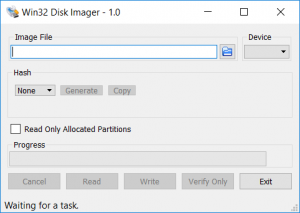




6 commentaires
Fonctionne sur onda v919 air ch mais hélas pas complètement, pas du bluetooth ni de wifi.
Pour le wifi vous pouvez utiliser un petit plug USB externe ça peut dépanner y a-t-il du son sur la V919?
Impossible d’utiliser un plug car il faudrait enlever la clef usb où se trouve Android et du coup ça ne fonctionne plus. Sinon pas de son non plus.
Pour ce faire j’ai utilise un hub USB qui a un micro USB sinon si vous avez un port Micro SD vous pouvez installer le système sur le port microSD ce qui vous libérera le port USB
Bonjour Mic,
merci pour ce tuto.
dans le bios, le périphérique (Micro SD) sur lequel j’ai placé l’image d’android 7.1 n’apparait pas dans ‘boot override’. As-tu une solution ?
merci
Bonjour Nono55.
Avez-vous créer un « périphérique de démarrage ».
J’utilise Rufus sur PC pour le créer.
Je n’ai pas essayé depuis le port Micro SD le mien n’étant plus fonctionnel, « souci bien connue de ce modèle de tablette »